Page 1
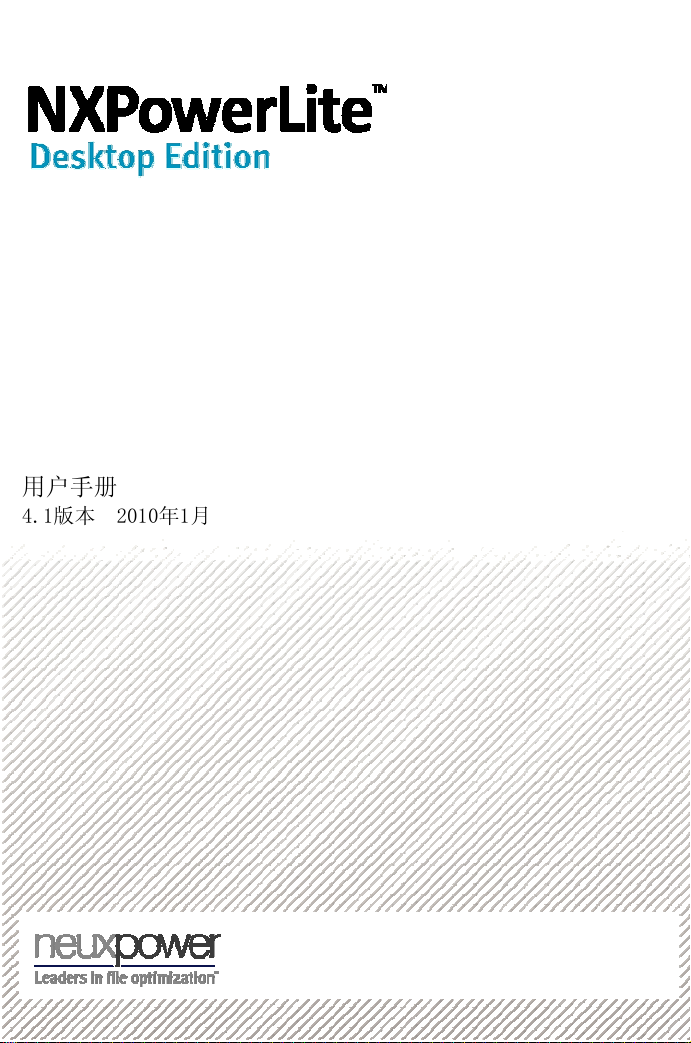
用户手册
4.1版本 2010年1月
Page 2
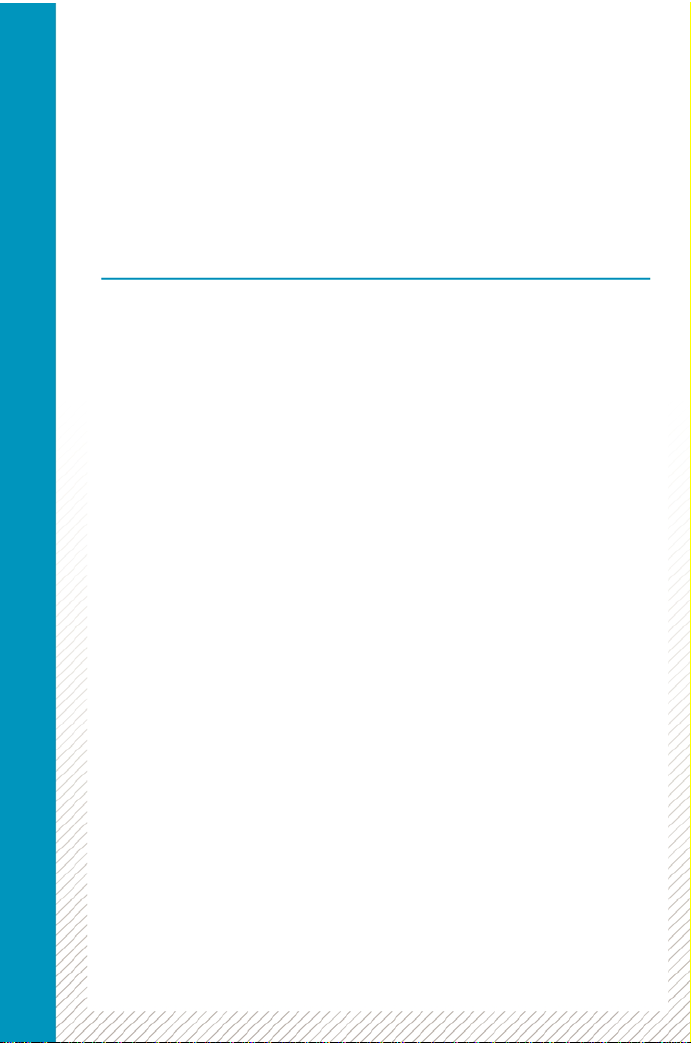
I
t
d
ti
S
t
R
i
t
s
remen
equ
em
ys
on,
uc
ro
n
2.
简介
NXPowerLite Desktop Edition 可以 显著缩 小 Word 文档、Execl® 电子表格、PowerPoint ®演
示和 JPEG 图像的大小。压缩后的文件保留其原始格式,文件质量几乎无损。在使用之前,无需
您另做解压。
它使用起来极其简便。只要选择您的文件,挑选一个优化级别,点击“优化”按钮即可。
如果您使用 Lotus® Notes®或者 Microsoft® Outlook®,那么 NXPowerLite Desktop Edition 将
会自动优化您在电子邮件中发送的附件。
系统要求
NXPowerLite Desktop Edition 与 运 行 Microsoft® Windows® 2000 或 更 高 版 的 PC 兼 容 。
Microsoft® Office 集成要求 Office 2002 或更高版。您无需安装 Microsoft® Office 也可以
化文件。但如果安装了 Microsoft® Word,那么 Word 文档的优化效果会更好。 优
可
优化的文件类型 支持的邮件客户端
®
Microsoft
Microsoft® Excel
Microsof® PowerPoint
JPEG图像 Microsoft
包含上述文件类型的标准 ZIP 归档
Word (97-2008) Lotus
®
(97-2008) Microsoft
®
(97-2008) Microsoft
®
Notes
®
®
®
®
(6.0-8.5)
Outlook
Outlook
Windows
®
(2002-2007)
®
Express (6 0+) t .
®
Mail (6.0+)
Page 3
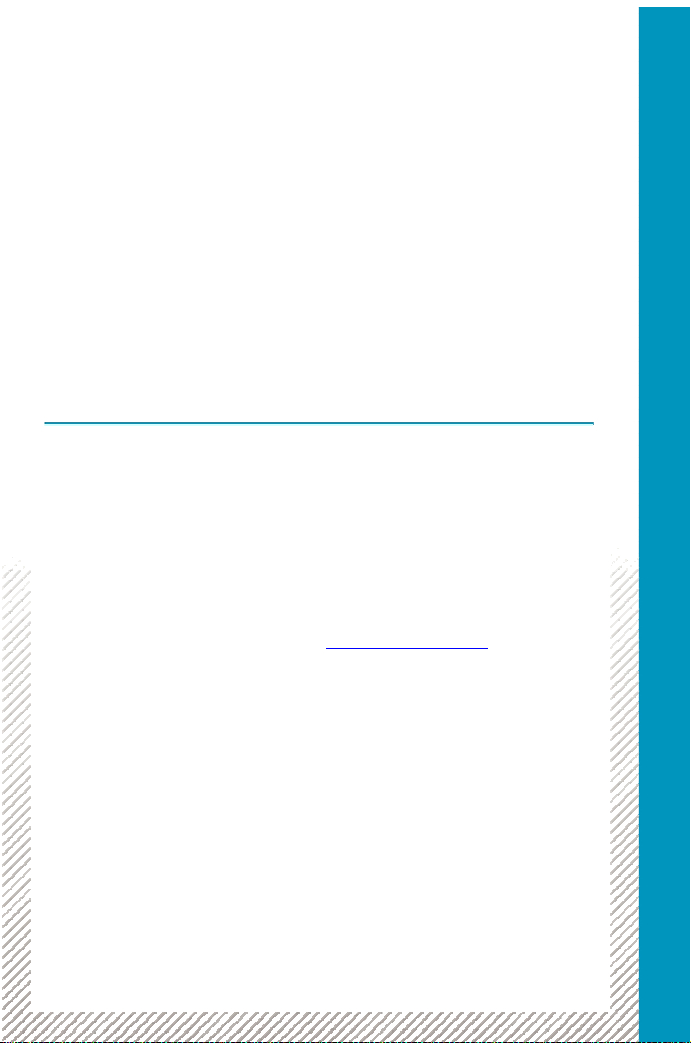
安装
Installation
R
i
t
ti
安装初始,NXPowerLite Desktop Edition 安装向导会让您选择安装类型。有三个选项,分别
是:“典型” ,“自定义” ,“完全” 。
如果您选择“典型”或者“完全”,将安装
NXPowerLite 与 插 件,这些插件会将
NXPowerLite 与 Windows® Explorer 、
Microsoft® Office 以及支持的邮件客户端集
成。如果您选择“自定义”,将给予您选项来
选择安装哪些插件。
通过浏览器集成的功能,您可以在 Windows®
Explorer 中 右 键 单击鼠标,选择“用
NXPowerLite 优化”来优化 您的 文件。(仅限
32-位 Windows®) 于
通过 Word, Excel® 或者 PowerPoint® 的集
成,您可以在 Office 2000-2003 中选择“文
件”菜 单, 或者 在 Office 2007 中选择“插
件”选项卡。然后点击“用 NXPowerLite 优
”来优化您的文件。 化
通过邮件客户端的集成,您在电子邮件中发送
的附件可以得到自动优化。(参见“邮件客户
端的集成” )
'
要卸载 NXPowerLite,请在 Windows®控制面板
中选择“添加或删除程序” 。
注册
当您首次使用 NXPowerLite Desktop Edition 时,将会进入“试用模式” 这个模式是为那些想
要先试用后购买的人设计的。在试用模式中,您只能优化 20 个文件。优化完 20 个文件后,如果
您想继续使用 NXPowerLite,那么您需要输入 25 位的注册码。
要输入您的注册码,请点击 NXPowerLite
“关于”屏幕底部的“输入注册码”按钮,或
选择 NXPowerLite“帮助”菜单中的“输入注
册码”。将出现包含输入框的窗口供您输入名
称与注册码。
当您购 买了 NXPowerLite 后,将会收到注册
。(通常是以电子邮件的形式发送) 码
如果您没有收到注册码,或者您遗失了自己的
注册码,您可以访问
www.neuxpower.com/support
示”工具会帮助您。
, “注册码提
3.
,
eg
s
ra
on
Page 4
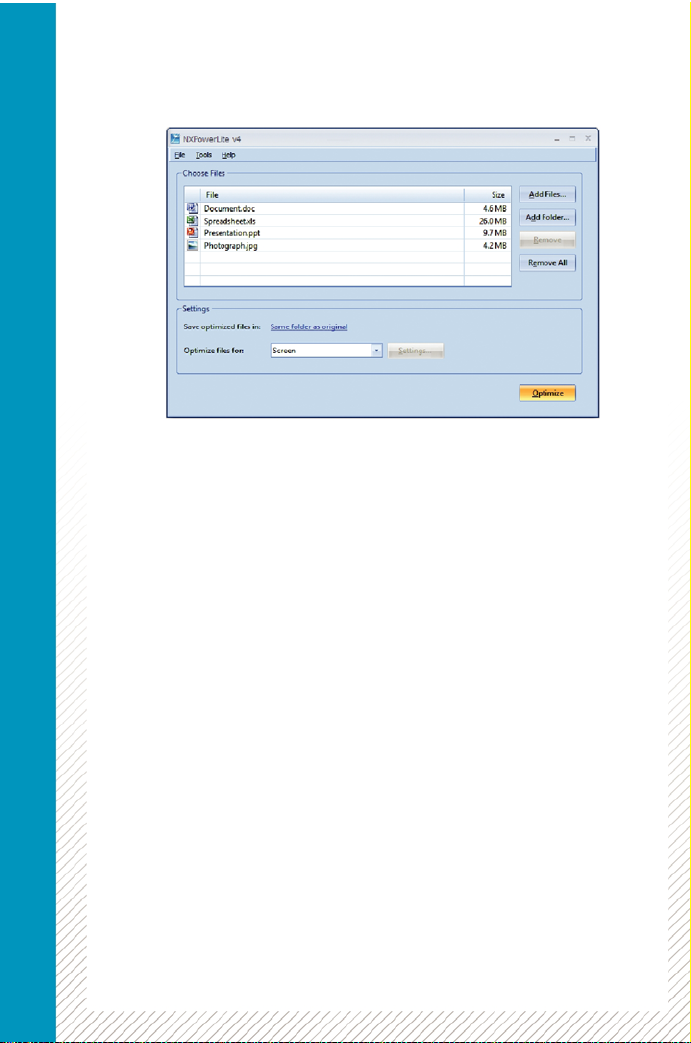
G
tti
St
t
d
e
ar
ng
e
入门指南
NXPowerLite Desktop Edition 的主窗口如下图所示:
要优化一个文件,可以把它拖拽到软件的窗
口。或者通过“添加文件”按钮进行选择。您
也可以通过点击“添加文件夹”按钮,选中一
个文件夹中的所有 Excel®, PowerPoint®,
PEG 或者 ZIP 归档,进行优化。
如果被选中的是一个 ZIP 归档,那么其中的所
有 Excel®, PowerPoint®, JPEG 文件都将被优
化。请注意的是,NXPowerLite 只能打开标准
传统 ZIP 归档。 /
要删除列表中的文件,请选中该文件并按“删
除”键或点击“删除”按钮。
接下来,选择一个优化级别。
. J
默认的优化级别是“屏幕” ,对于大多数情
况来说是适用的。优化后的文件在电脑屏幕前
看起来很不错,但是对于高质量的打印来说,
许并不适合。 也
.
如果需要高清晰的打印效果,那么选择“打
印”级别。优化后的文件质量上乘,但是文件
小略微偏大。 大
.
如果只需在手机或 PDA 上查看这些文件,可
以使用“移动设备”级别。文件会十分的小
巧,但是图片要是在更大的屏幕上观看会显得
清晰。 不
一旦您选择了一个优化级别,那么点击“优
化”按钮来优化您的文件。
4.
Page 5

自定义优化设置
CustomOptimizationSettings
自定义优化设置帮助您微调 NXPowerLite Desktop Edition 的性能。当您在 NXPowerLite 主窗
口选择了“自定义”后,便可以应用“设置”按钮了。点击该按钮打开“NXPowerLite 设置”窗
口。
“允许裁剪图像”允许 NXPowerLite 删 除
Word、Excel® 或者 PowerPoint® 文件中经过
剪的图像的任何部分。 裁
“允许调整图像大小” 让您可以将大图片调
到一个更加合适的大小。 整
“优化以便显示于” 下拉菜单展示的是屏幕
的分辨率。您可以根据文件,进行选择。
如果您想要的分辨率没有显示,可以通过点击
“编辑…”按钮将其添加到该列表。默认的分
率为“1024x768”,适用于大多数情况。 辨
调整“ JPEG 质量 ”会影响到 您文件 的大小和
JPEG 图像 的质量 。较高质量 的图像 通常意味
着较大的文件和较清晰的图片。默认设置的图
片等级是“6” 。也就是最佳的文件大小和图
像质量比。
5.
Page 6

D
t
Fl
tt
i
E
b
dd
d
s
ocumen
e
e
m
ng
en
a
6.
扁平化嵌入文档
如果 NXPowerLite Desktop Edition 在您的 Word, Excel® 或者 PowerPoint®中找到了嵌入文档,那
么 NXPowerLite 会询问您,是否想要对他们进行扁平化操作。
嵌入文档是指由另一个程序所创建的,嵌入到
一个文件,电子表格或者PPT演示当中的项
目
。
比如,您把一个 Excel®电子表格粘贴到
PowerPoint®中,那么这个 Excel®电子表格就
被嵌入到了您的 PowerPoint®中。 是
鼠标双击一个嵌入文档后,您可以用创建这个
档的程序来编辑它。 文
NXPowerLite 可以通过将嵌入文档转换成图片
的方式,对其进行扁平化。
扁平化嵌入文档将显著缩小文件大小,不过这
嵌入文档无法再进行编辑。 些
勾选“不要再次问我这个问题”选框将阻止
NXPowerLite 在 今 后询问 您 是否 要 扁平化 文
档。NXPowerLite 会记住您的选择,并将此作
为默认的设置。您在任何时候都可以更改默认
选项。只需在菜单中选择工具-设置-嵌入文件
的选项卡。
Page 7

已优化文件的名称和保存位置
Optimi
edFileNamesandLocations
根据默认设置,NXPowerLite 会将优化后的文件,保存在与原件相同的文件夹。并且在优化后的
文件名上添加“NXPowerLite” 。您可以随时更改默认设置,只需选择 NXPowerLite “工具”
菜单中的“设置”,并点击“嵌入文档”选项卡即可。
z
如果您要将经过优化的文件保存在不同的文件
夹中,请选择“单个文件夹”即可激活地址栏
与“浏览”按钮。输入新的文件夹路径或点击
浏览”按钮来浏览文件夹。 “
在这个窗口中,您可以对文本进行编辑。编辑
后的内容将会自动添加到优化后的文件名称
中。您也可以选择文本出现在文档名称的开头
还是结尾。
如果您希望保留原始文件名,请勾选“使用与
原始文件相同的名称保存经过优化的文件”选
。。 框
点击“命名”按钮打开“优化文件的命名”窗
。 口
此外,您可以选择“保留原文件的日期和时
间” 。如果您选中了此项,您优化后的文件
将与原文件拥有相同的日期和时间。而不是显
示您优化文件的时间。
7.
Page 8

Th
'R
lt
'
Wi
d
ow
n
s
esu
e
“结果” 窗口
当 NXPowerLite Desktop Edition 优化完您的文件后,您会看到一个优化结果的概要,显示出优
化后文件的大小。
8.
右侧边栏的绿色对勾表明文档优化成功。由两
个重复 文件 构成 的图 标意味着, NXPowerLite
不能优化该文档。(通常是因为该文档已经过
完全优化,或者文档内没有图像,嵌入文
件。)一个红十字表明有错误发生。欲了解附
信息,右键单击文件,选择“细节” 。 加
在“结果”窗口,您可以通过点击按钮的方
式,选择:“打开” ,“电子邮件” ,或者
“ 压缩并发邮件” 。(按'Shift' 或者 'Control'
键选择多个文件。)
如果您选择了“打开” ,优化后的文档将会
默认的程序打开。 由
如果您选择了“电子邮件” ,优化后的文档
将会以附件的形式,添加到您默认的邮件客户
中,一封新的邮件内。 端
如果您选择了“压缩并发邮件” ,优化后的
文件首先会被压缩,然后作为附件添加到您默
的邮件客户端中,一封新的邮件内。 认
右键单击“结果”窗口中的一个文档,您可以
对原文件和优化后的文件进行任意操作。此
外,您可以查看文件的细节,删除原文件或优
化后的文件。
Page 9

邮件客户端集成
E
ilCli
tI
t
ti
Lot
s
®
Notes
®
NXPowerLite Desktop Edition 能够集成邮件客户端,从而自动的优化发送出去的邮件附件。目前
为止,支持的邮件客户端有 Lotus® Notes®, Microsoft® Outloo k®, Outlook® Express 和 Windows®
ail. M
Lotus® Notes® 的集成 (Notes® 6.0-8 5) .
如果您 在安装 NXPowerLite 时选择 的是 “典
型”或者“完全”的模式,(或者在“自定
义”模式中 Notes®集成框前打钩。)
当您发送一封包含附件的邮件时,如果该附件
可以被 NXPowerLite 所优化,
那 么在邮件发送时,优化会自动进行。
如果您不想用 NXPowerLite 优化附件,那么从
Notes® 的“操作”菜单中选择“关闭
NXPowerLite” 。优化会暂时被禁用,直到您
下次发送邮件时,才会被再次启用。
ma
en
n
egra
on:
u
点击“NXPowerLi
te设置” 按钮, 打开“NXPowerLite设置”窗口
在“优化级别”标签页上,您可以选择您的优
化设置。(参见自定义优化设置)
在“嵌入文档”标签页上,您可以选择是否
扁平化嵌入文档。(参见扁平化嵌入文档)
Page 10

2003
E
il
Cli
t
I
t
ti
Mi
ft
®
O
tl
k
®
2002
-
oo
u
croso
on:
egra
n
en
ma
Microsoft® Outlook® 的集成 (Outlook
如果您 在安装 NXPowerLite 时选择的是“典
型”或者“完全”的模式,(或者在“自定
义”模式中 Microsoft® Outlook®集成框前打
钩)那么 Microsoft® Outlook®的集成将会生
效。
当您发送一封包含附件的邮件时,如果该附件
可以被NXPowerLite所优化,那么在邮件发送
时,优化会自动进行。
点击“NXPowerLite设置” 按钮, 打开“NXPowerLite设置”窗口
在“优化级别”标签页上,您可以选择您的优
化设置。(参见自定义优化设置)
®
2002-2003)
如果您不想用NXPowerLite优化附件,那么点
击
Outlook®的“启用NXPowerLite”按钮。
然后,按钮上的文字会改为“关闭
NXPowerLite” ,优化也会暂时的被关闭掉。
直到您下次发送邮件时,优化才会被再次启
用。
在“嵌入文档”标签页上,您可以选择是否扁
平化嵌入文档。(参见扁平化嵌入文档)
Page 11

Microsoft® Outlook® 的集成 (Outlook
如果您 在安装 NXPowerLite 时选择的是“典
型”或者“完全”的模式,(或者在“自定
义”模式中 Microsoft® Outlook®集成框前打
钩)那么 Microsoft® Outlook®的集成将会生
效。
当您发送一封包含附件的邮件时,如果该附件
可以被NXPowerLite所优化,那么在邮件发送
时,优化
会自动进行
®
007) 2
如果您不想用NXPowerLite优化附件,那么点
击Outlook®的“信息”标签或者NXPowerLite
上面的“启用NXPowerLite”按钮。
按钮上的文字会改为“关闭NXPowerLite” ,
优化也会暂时的被关闭掉。直到您下次发送邮
件时,优化才会被再次启用。
Email
ClientIntegration:Microsoft®Outlook®2007
点击“NXPowerLite 设置” 按钮,(或者开启
XPowerLite 按钮上的对话框) N
在“优化级别”标签页上,您可以选择您的优
化设置。(参见自定义优化设置)
打开“NXPowerLite 设置”窗口:
在“嵌入文档”标签页上,您可以选择是否扁
平化嵌入文档。(参见扁平化嵌入文档)
11.
Page 12

E
il
Cli
t
I
t
ti
Mi
ft
®
O
tl
k
®
E
/
Wi
d
®
il
Ma
ows
n
xpress
oo
u
croso
on:
egra
n
en
ma
12.
Microsoft® Outlook® Express / Windows
如果您在安装NXPowerLite时选择的是“典
型”或者“完全”的模式,(或者在“自定
义” 模式中Microsoft® Outlook® Express集
成框前打钩)那么Microsoft® Outlook®
Express 的集成 (Windows® XP) 或者
Windows® Mail 的集成(Windows® Vista® 或者
高版本 )将会生效。
当您发送一封包含附件的邮件时,如果该附件
可以被NXPowerLite所优化,那么在邮件发送
,优化会自动进行。
时
更
点击“NXPowerLite设置” 按钮, 打开“NXPowerLite设置”窗口
在“优化级别”标签页上,您可以选择您的优
化设置。(参见自定义优化设置)
®
Mail 的集成 (OE / Mail 6.0)
如果您不想用 NXPowerLite 优化附件,那么点
击 Outlook® Express 或者 Windows® Mail 的
“
启用 NXPowerLite”按钮。
按钮上的文字会改为“关闭NXPowerLite” ,
优化也会暂时的被关闭掉。直到您下次发送邮
件时,优化才会被再次启用。
在“嵌入文档”标签页上,您可以选择是否扁
化嵌入文档。(参见扁平化嵌入文档) 平
.
Page 13

有关技术支持或销售查询的更多信息,请联系:
U
K Office US Office
N
euxpower Solutions Ltd Neuxpower In c
tudio 400 Highgate tudios 1800 JFK B vd S
3-79 Highgate Road Suite 300 5
L
o don NW5 1TL Philadelphia, PA 19103 n
USA U
K
Tel: +44 (0)207 424 8700 Tel: +1 267 238 3833
S l
另外,您还可以访问我们的网站 www.neuxpower.com.
Microsoft 、 Excel 、 Outlook 、 PowerPoint 和 Windows 都是 Microsoft
Corporation 的注册商标。
Lotus Notes 是 IBM Corporation 的注册商标。
© 2001-2010 Neuxpower Solutions Ltd. 保留所有版权。
